通常処理するアプリケーション Windows 10 グラフィカルとオーディオの両方で独自の動作をします。 そのため、複数のユーザーを同時に操作すると、多少煩わしい場合があります。
そのため、これらのプログラムのマルチメディア要素を制御できることが、Windowsエクスペリエンスを向上させるための鍵となる場合があります。 これらの行では、これらすべてに役立つツールについて説明します。 音量見ます。 具体的には、その開発者が Nirsoft、最近更新されました。

これは基本的に、ロードされたアプリケーションのオーディオを個別に制御できるようにするツールです。 今、彼はいくつかの興味深いニュースでバージョン2.0に到達しました。 これらの中で、作成するオプションが付属していることは注目に値します 音- 内の任意のプログラムの関連ショートカット Windows。 これにより、マウスをXNUMX回クリックするだけで、任意のプログラムのオーディオをミュートまたはアクティブ化できます。
同時に、これらすべての音量をはるかに効率的な方法で調整できます。 今まで私たちはアプリケーションを利用しなければならなかったと言います インタフェース または、使用中のこれらのアプリケーションを無音にするオプションを手動で構成します。 ただし、新しいバージョンのリリースのおかげで、プログラムのサウンドの制御がより快適で簡単になりました。
Windows 10でアプリケーションのサウンドを制御する
このプログラムは32と 64ビットアーキテクチャ Windowsの場合、SoundVolumeViewを次からダウンロードできます。 ここ 。 また、それがポータブルで完全に無料のアプリケーションであることも知っておく必要があります。 実行すると、ツールは、サウンドを利用するロードされたすべてのデバイスとアプリケーションを表示します。
したがって、それぞれでこの側面を制御できるようにするには、右クリックして マウス 検出されたオブジェクトのいずれかのボタン。 したがって、アクティブ化または非アクティブ化できます オーディオ それぞれ独立して。 同時に、このバージョン2.0では、タスクを実行するためのショートカットを作成できます。 このようにして、私たちが達成したことは、プログラムがこのインターフェースなしで実行できるようにデスクトップ上にショートカットを作成することです。
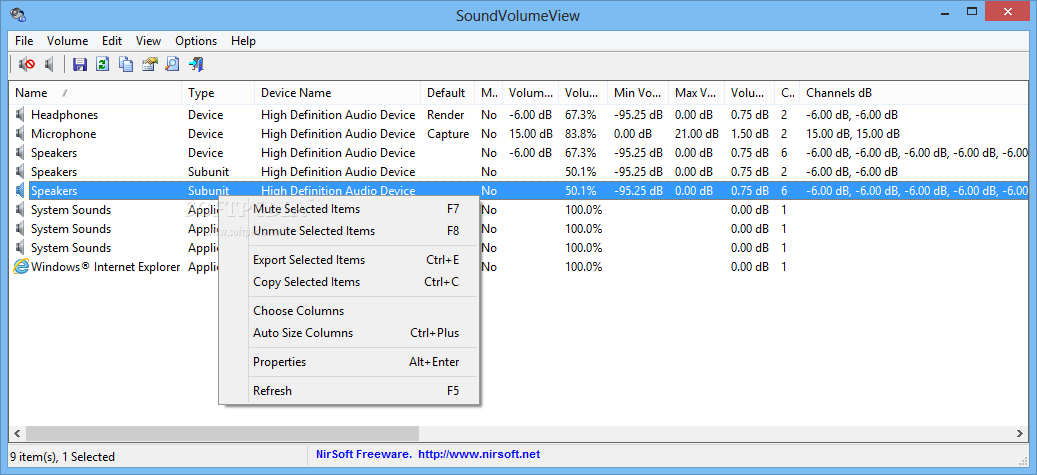 開いているアプリケーションのショートカットを作成するオプションを選択したら、それが何をするかを定義する必要があります。 このようにして、私たちはそれを沈黙させ、それを可能にし、増加または減少させる可能性があります によるボリューム 5%など。このようにして、明らかなように、ロードする必要があるという事実を保存します。 プログラム これらのコントロールのために。 これは、作成したショートカットのいずれかをXNUMX回押すだけで実行できます。 ボリュームに関連するこれらの変更を実行することに加えて、プロセスはその動作状態にまったく影響を与えません。
開いているアプリケーションのショートカットを作成するオプションを選択したら、それが何をするかを定義する必要があります。 このようにして、私たちはそれを沈黙させ、それを可能にし、増加または減少させる可能性があります によるボリューム 5%など。このようにして、明らかなように、ロードする必要があるという事実を保存します。 プログラム これらのコントロールのために。 これは、作成したショートカットのいずれかをXNUMX回押すだけで実行できます。 ボリュームに関連するこれらの変更を実行することに加えて、プロセスはその動作状態にまったく影響を与えません。
このアプリケーションとその新しいショートカットが非常に役立つことは間違いありません Windows 10の使用経験。 これは、アプリケーションのボリュームを即座に独立して制御できるためです。